如何清理IE保存的密码、历史记录等信息
1、首先打开浏览器,点击“工具”,打开选项菜单,然后在此菜单的最下面选择“Internet选项”功能。

2、然后选择“常规”选项卡,在此窗口有设置主页,更改默认搜索值,网页在选项卡中的显示方式,浏览器的外观等功能,我们选择浏历史记录下面的“删除”按钮。
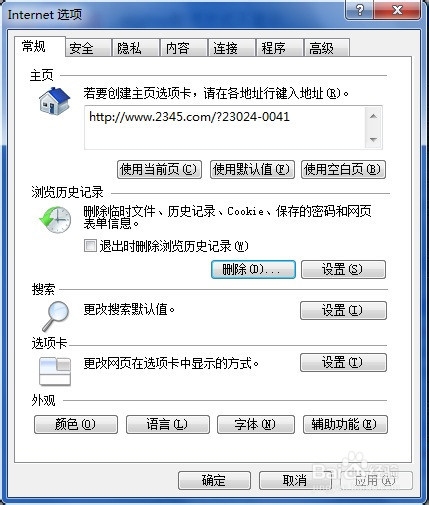
3、此时打开“删除浏览的历史记录”窗口,在下面添加选中“表单数据”、“密码”、“InPrivate筛选数据”复选框。然后点击“删除”按钮后进行删除操作。
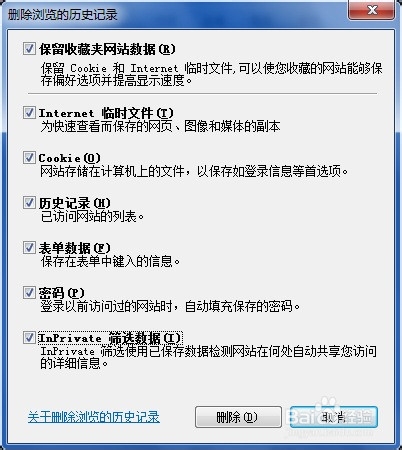
4、此时保存的信息已经删除,我们打开“设置”按钮,对Internet临时文件进行设置,里面有使用的磁盘空间大小设置,保留的历史记录天数设置等。
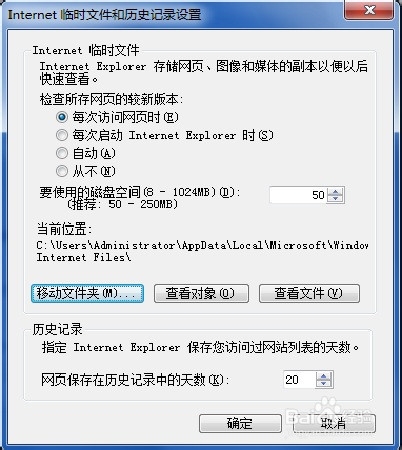
5、我们还可以选择“移动文件夹”改变临时文件的保存位置,默认临时文件是存放在c盘的,移动到别的文件夹可以为c盘腾出更多空间,为系统盘的运行提供足够的空间。
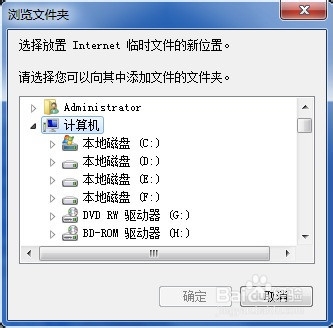
6、通过“查看文件”查看我们的链式文件,以查看我们的临时文件,也就是网页缓存到本机的文件,有时候网页上的某些文件限制下载,我们可以通过此方式得到文件。
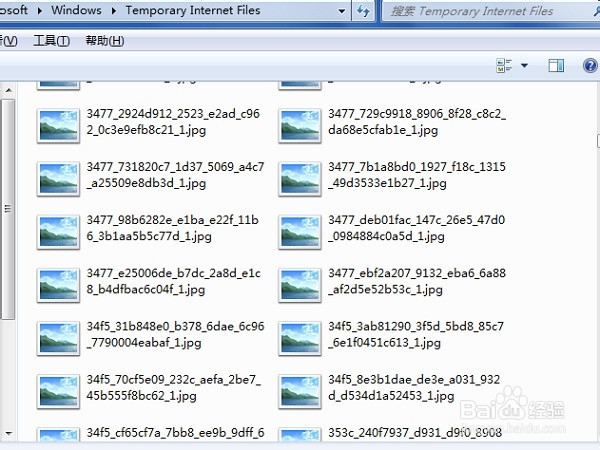
7、通过“查看对象”我们可以查看所有缓存的对象,这些对象包括安装的ie插件的安装信息和配置信息。
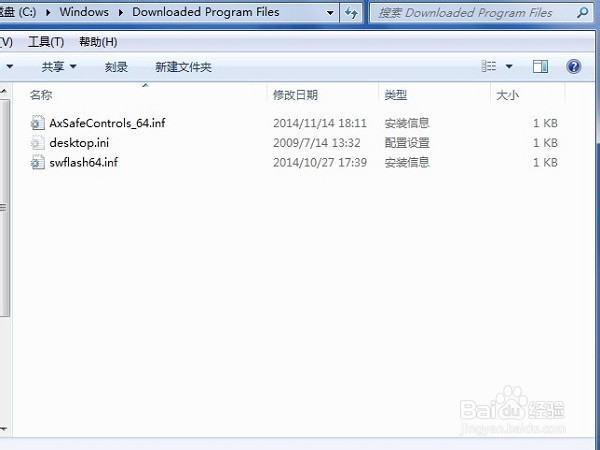
声明:本网站引用、摘录或转载内容仅供网站访问者交流或参考,不代表本站立场,如存在版权或非法内容,请联系站长删除,联系邮箱:site.kefu@qq.com。
阅读量:94
阅读量:85
阅读量:93
阅读量:110
阅读量:65